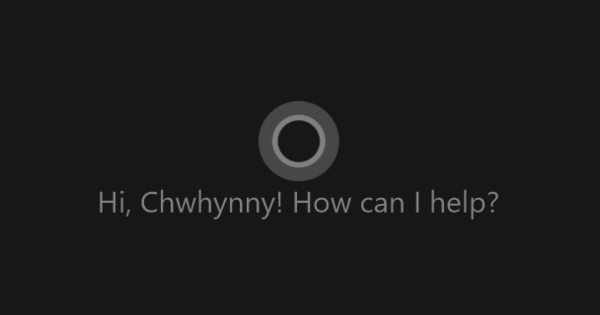El Mac pot ser un ordinador molt útil, però si no emmagatzemeu els vostres fitxers a les carpetes adequades, les coses es convertiran ràpidament en un embolic. Aleshores, podeu adaptar-vos a una manera diferent de treballar, o simplement utilitzar Automator per posar les coses en ordre.
]
Què és Automator?
Automator està lluny de ser familiar per a tots els usuaris de Mac, la qual cosa és estrany perquè és un dels programes més potents d'OS X. Amb Automator, com el seu nom indica, podeu automatitzar innombrables coses a OS X. Podeu pensar en canviar el nom dels fitxers, canviar la mida dels fitxers, deixar que els programes realitzin accions automàtiques i coses molt més complexes que van molt més enllà de l'abast d'aquest article. Una de les coses que també podeu fer amb ell és organitzar fitxers automàticament.

Inicieu Automator mitjançant Spotlight.
Organitzar fitxers
Per il·lustrar què podeu fer amb Automator, primer creem dues carpetes a l'escriptori per a fitxers que, per exemple, sovint acaben en un munt a la carpeta Descàrregues, és a dir, imatges i fitxers DMG. Creeu una carpeta Imatges i fitxers DMG. Feu clic a la lupa a la part superior dreta i escriviu Automator. Ara feu clic a Automator per iniciar el programa. Ara se us presentaran una sèrie d'opcions, feu clic Acció de carpeta i després Tria.

Un cop iniciat, seleccioneu a Automator quin tipus d'acció voleu realitzar.
Ara arrossegueu els elements següents del panell esquerre al panell dret (en l'ordre indicat):
• Filtre els elements del cercador
• Mou els elements del cercador
• Obteniu elements del Finder especificats
• Obtenir el contingut de la carpeta
• Filtre els elements del cercador
• Mou els elements del cercador
A la primera acció (elements del cercador de filtres) canvieu Continguts en Extensió de fitxer i escriviu dmg al camp al costat. A la segona acció, arrossegueu la carpeta de fitxers DMG que heu creat al camp A (o navegueu-hi al menú desplegable). A la tercera acció, feu clic a Afegeix i navegueu fins a la carpeta Descàrregues (indicant que l'acció només s'ha d'aplicar als fitxers de la carpeta Descàrregues). La quarta acció et deixa sense canvis.

Arrossegant accions creeu un flux de treball amb el qual podeu automatitzar les coses.
A la següent acció canvieu Continguts en amable i després d'això Arbitrària en Imatge. Finalment, a l'última acció, arrossegueu la carpeta Imatges al camp A.
Què està passant ara? Les imatges baixades a la carpeta de descàrrega es mouen automàticament a la carpeta Imatges de l'escriptori, mentre que els fitxers DMG acaben a la carpeta de fitxers DMG. Mai més hauràs de fer res per això. D'aquesta manera, podeu mantenir automàticament el vostre Mac completament net i ordenat.